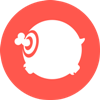near 網站檔案應用使用說明
- 發布日期:
- 最後更新日期:109-10-22
- 資料點閱次數:2982
 「機關檔案目錄查詢網」由國家發展委員會檔案管理局所建置,提供民眾查詢各機關(含公立大專院校)及受政府機關委託行使公權力之個人或團體所管有之檔案目錄資訊。本網站所有的目錄皆由各機關依檔案法相關法令規定,定期彙送公布,除機密檔案目錄依法不予彙送公布,及已註記銷毀、移轉(交)或無法判定保存年限並自NEAR撤除者外,其餘檔案目錄均可於NEAR網站查詢。由於檔案實體仍存於各機關,申請應用機關檔案,請洽各檔案管有機關。
「機關檔案目錄查詢網」由國家發展委員會檔案管理局所建置,提供民眾查詢各機關(含公立大專院校)及受政府機關委託行使公權力之個人或團體所管有之檔案目錄資訊。本網站所有的目錄皆由各機關依檔案法相關法令規定,定期彙送公布,除機密檔案目錄依法不予彙送公布,及已註記銷毀、移轉(交)或無法判定保存年限並自NEAR撤除者外,其餘檔案目錄均可於NEAR網站查詢。由於檔案實體仍存於各機關,申請應用機關檔案,請洽各檔案管有機關。
壹、目錄查詢方式
本查詢網之目錄可使用「目錄瀏覽」下的「機關檔案目錄瀏覽」及「機關分類表瀏覽」二種方式,分別從機關名稱或分類項目點選查看檔案目錄(如圖1及圖2);也可使用「目錄搜尋」,以關鍵字詞檢索檔案,又分為「簡易搜尋」及「進階搜尋」二種。
一、機關檔案目錄瀏覽
「機關檔案目錄瀏覽」係以樹狀結構呈現各機關之檔案目錄,點選後可依中央機關及地方機關的隸屬關係進行展延,方便查看各機關所彙送公布之檔案目錄。

二、機關分類表瀏覽
「機關分類表瀏覽」係以樹狀結構呈現各機關之檔案分類表,點選後可依中央機關及地方機關的隸屬關係進行展延,方便瀏覽及下載各機關歷次修訂的檔案分類表,並可依照檔案分類號或類目名稱瀏覽相關之檔案目錄。

三、簡易搜尋
您如想要找尋非特定檔案或對檔案資料特性不瞭解,建議使用簡易搜尋方式,只要於空白輸入欄中,輸入想要查詢的字詞,如「颱風」、「埔里」等,就可以找到相關的檔案。不過,如果您使用一個以上的字詞,則必須在二個字詞中間以一個空格隔開,如「內政部 地方自治」,表示查詢的目錄內容須同時出現「內政部」及「地方自治」二個字詞(如圖3),以縮小您的查詢範圍。

四、進階搜尋
您如想要找尋特定檔案或指定特定欄位進行比較精確之查詢,建議您使用進階搜尋方式。進階搜尋可指定查詢詞在特定欄位進行查詢,如案名、案由/內容摘要、發文者/檔案產生機關、來文者、主題、附件名稱或上述所有欄位。此外,您可進一步加上特定機關、特定期間及特定檔號進行限縮查詢,讓您的查詢結果更加精確(如圖4)。此外,您也可利用「分類號搜尋」功能查詢某特定類目名稱之檔案目錄。

(一)進行特定欄位搜尋
您如想要搜尋特定關鍵詞之檔案目錄,只要在「搜尋字詞」之空白欄中,輸入想要查詢的字詞(如使用一個以上字詞,則在二個字詞中間以一個空格隔開),並點選查詢之欄位(可複選),就可開始進行搜尋。不過如果您想要排除查詢某些字詞,您可以在「但不包含」之空白欄中,輸入想要排除之相關字詞即可(如有多個字詞,則二個字詞中間一樣以一個空格隔開)。
(二)查詢特定機關之檔案目錄
您如想要搜尋特定機關之檔案目錄,請在「機關名稱」輸入完整之機關全銜,例如想要查詢「國家發展委員會檔案管理局」目錄資料,則需鍵入「國家發展委員會檔案管理局」,才能找到較完整之資料。倘若您不確定機關之全銜名稱,可點按「機關搜尋」,例如輸入查詢字詞「文化局」,系統將提供相關機關全銜清單,請點選想要查詢的機關名稱,系統會自動將選擇之機關名稱帶入進行查詢(如圖5至圖8)。此外,若您勾選「含所屬機關」之選項,則可以查詢該機關及其所屬機關之檔案目錄。




(三)使用偏好
「使用偏好」提供您設定查詢結果之每頁顯示筆數、排序方式及其他功能選項,只要於特定選項小方框中打勾,點按「偏好設定完成」,儲存設定,即可一次針對「簡易搜尋」及「進階搜尋」完成使用偏好之設定(如圖9)。

五、縮小查詢結果
您若搜尋出的查詢結果筆數過多,可利用畫面最下方之限縮搜尋結果功能,輸入另一個關鍵字,再點按「搜尋」,即可縮減您的查詢結果(如圖10)。

貳、目錄查詢結果顯示
簡易搜尋和進階搜尋方式所產生之搜尋結果,均會先顯示案卷層級的簡要條列內容,包含檔案所在機關、檔案名稱、時間及內容簡介(如圖11);另外,您還可點選「顯示所有符合搜尋條件之目錄資料」查看案卷或案件之詳細資料內容(如圖12及圖13)。



參、申請檔案
目錄查詢過程中,您可隨時將感興趣之檔案目錄,利用「加到我的檔案夾」功能暫存於系統,以方便後續透過系統直接產生申請書後,向檔案管有機關申請檔案,不過在使用上述功能前,您須先到「顧客中心」選項下辦理帳號申請作業(如圖14)。

申請帳號後,您可在查詢時,勾選想要申請之檔案目錄,點按網站下方之「製作申請書」,待系統產出檔案應用申請書,您可直接點按申請書最下方之「列印」功能,列印出申請書並簽名後,即可送交該檔案管有機關申請應用檔案(如圖15)。